
Υπάρχουν φορές που ξεκινά μια κάρτα SD ενεργεί παράξενα. Μόλις έχετε δημιουργήσει αντίγραφα ασφαλείας των δεδομένων σας, ο μόνος σίγουρος τρόπος για την επαναφορά της κάρτας SD είναι η μορφοποίηση αυτό. Εδώ είναι πώς να διαμορφώσετε γρήγορα μια κάρτα SD για Mac.
Αν είστε πολύ καιρό Mac χρήστης, μπορεί να είστε εξοικειωμένοι με το Utility Disk . Είναι η εφαρμογή που σας επιτρέπει να διαχειριστείτε και να διαμορφώσετε την εσωτερική και εξωτερική αποθήκευση. Ενώ λειτουργεί μεγάλο για SSDs και οι σκληροί δίσκοι, είναι λίγο περίεργο όταν πρόκειται για τη μορφοποίηση καρτών SD.
ΣΧΕΤΙΖΕΤΑΙ ΜΕ: Πώς να χρησιμοποιήσετε το βοηθητικό πρόγραμμα δίσκου του Mac σας στο διαμέρισμα, Σκουπίστε, Επισκευή, επαναφορά, και Δίσκοι Αντιγραφή
Ευτυχώς, υπάρχει ένα πιο γρήγορο και πιο εύκολο τρόπο για να διαμορφώσετε ένα κάρτα SD . δική app κάρτα SD Formatter SD Association σας επιτρέπει να διαμορφώσετε μια κάρτα SD σε μόλις μερικά κλικ. Τα στηρίγματα εφαρμογή SD / SDHC / SDXC κάρτες.
Για να ξεκινήσετε, επισκεφθείτε SD Συλλόγου σελίδα λήψης SD Card Μορφοποιητής . Από εδώ, κάντε κλικ στο κουμπί «Για Mac».
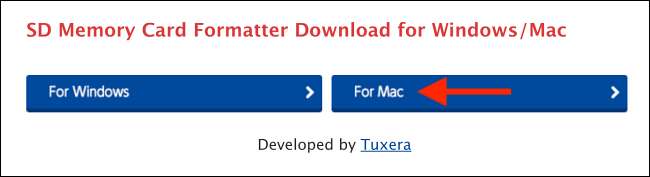
Μετακινηθείτε προς τα κάτω και κάντε κλικ στο κουμπί «Αποδοχή» για να αποδεχτείτε τους όρους και τις προϋποθέσεις. Τώρα, η εφαρμογή θα κατεβάσει στον φάκελο Λήψεις.

Μεταβείτε στις Λήψεις φάκελο και κάντε διπλό κλικ στο «SDCardFormatterv5_Mac» το αρχείο zip.
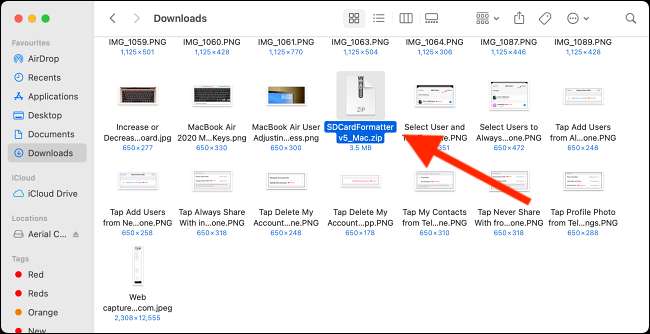
Αυτό θα επεκταθεί σε ένα φάκελο με το ίδιο όνομα. Κάντε διπλό κλικ στο φάκελο για να τον ανοίξετε.
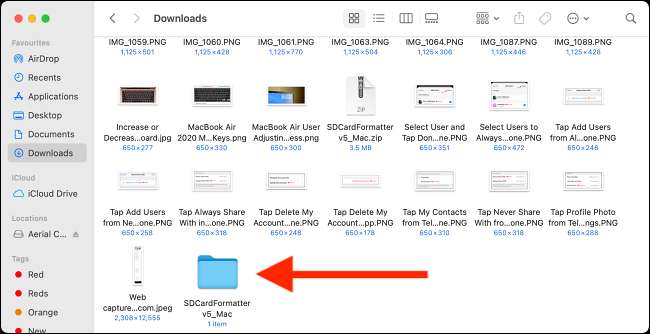
Τώρα, κάντε διπλό κλικ στο πακέτο εγκατάστασης.
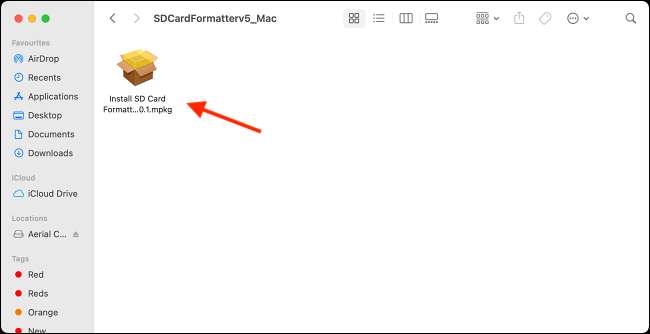
Εδώ, ακολουθήστε τη διαδικασία για να εγκαταστήσετε την εφαρμογή SD Card μορφοποίησης.
Μόλις εγκατασταθεί η εφαρμογή, θα ανοίξει με τις αιτήσεις φάκελο ή με τη χρήση Αναζήτηση προβολέων .
ΣΧΕΤΙΖΕΤΑΙ ΜΕ: Πώς να χρησιμοποιήσετε το Spotlight MacOS σαν πρωταθλητής
Τώρα μπορείτε να συνδέσετε την κάρτα SD στο Mac σας (χρησιμοποιώντας μια εξωτερική συσκευή ανάγνωσης καρτών ή την υποδοχή SD, αν το Mac σας υποστηρίζει τη θύρα) και να πάει στο Finder για να βεβαιωθείτε ότι έχετε συνδέσει τη σωστή κάρτα SD.
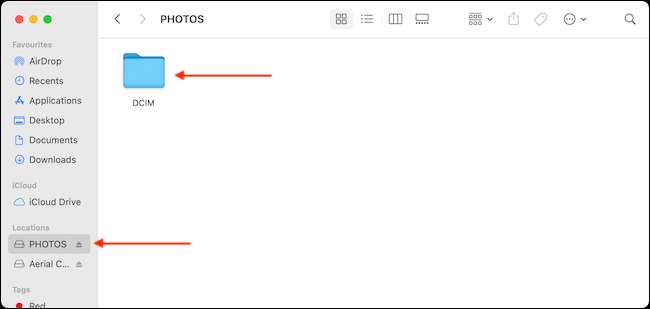
Πίσω στην εφαρμογή SD Card Formatter, η κάρτα SD θα εμφανιστεί στην ενότητα «Επιλεγμένα Card». Θα δείτε επίσης τα στοιχεία της κάρτας SD, όπως τον τύπο της κάρτας SD και ικανότητα.
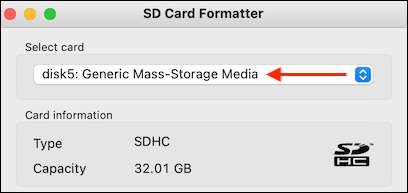
Τώρα, αν θέλετε να διαμορφώσετε την κάρτα SD σας γρήγορα, επιλέξτε το «Quick Format» από την ενότητα «Επιλογές Μορφοποίηση». Αν θέλετε ένα πλήρες αντικατάστασης, επιλέξτε την επιλογή «Αντικατάσταση Format». Αυτή η επιλογή θα χρειαστεί πολύ περισσότερο χρόνο (λεπτά αντί για δευτερόλεπτα).
Στη συνέχεια, από την ενότητα «Volume Label», μπορείτε να επιλέξετε να μετονομάσετε την κάρτα SD, αν θέλετε.
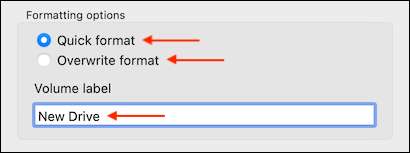
Μόλις τελειώσετε, κάντε κλικ στο κουμπί «Format».

Από το αναδυόμενο μήνυμα, κάντε κλικ στην επιλογή «Συνέχεια».
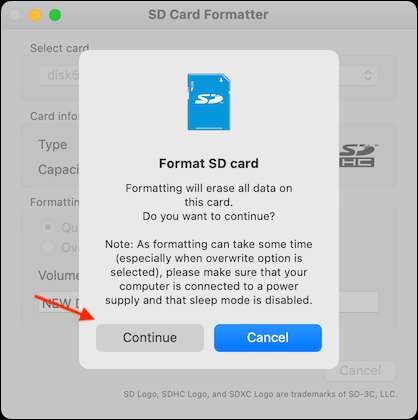
Εισάγετε τον κωδικό πρόσβασης για το λογαριασμό χρήστη σας και κάντε κλικ στο κουμπί «OK» για να επιτρέψει στην εφαρμογή να διαμορφώσετε την κάρτα SD.
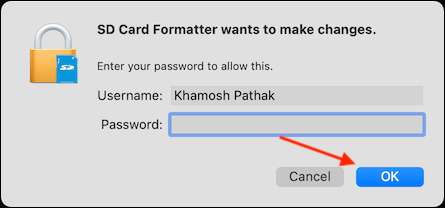
Η εφαρμογή θα απαιτήσει πλέον δικαίωμα πρόσβασης στο αφαιρούμενο όγκο (η κάρτα SD). Εδώ, κάντε κλικ στο κουμπί «OK».
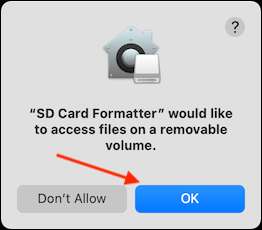
Το μόνο που πρέπει να κάνουμε τώρα είναι να περιμένουμε. Αν έχετε επιλέξει την επιλογή «Quick Format», η διαδικασία θα γίνει σε λίγα δευτερόλεπτα και θα δείτε ένα μήνυμα «Format Complete» pop up.
Αυτό το pop-up θα δείξουν τα στοιχεία για τη νέα μορφή κίνησης. Κάντε κλικ στο κουμπί «OK» για έξοδο.
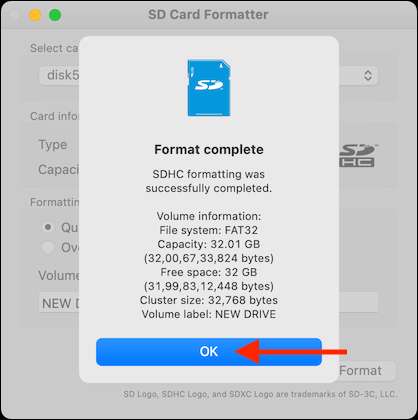
Και αυτό είναι. Έχετε πλέον διαμορφωθεί στην κάρτα SD.
Όταν επιστρέψετε στο Finder, θα βρείτε την νέα μορφή δίσκου, με το νέο όνομα, στο sidebar. Όταν επιλέγετε τη μονάδα, θα είναι άδειο.

Τώρα είστε ελεύθεροι να αντιγράψετε τα αρχεία και τους φακέλους στην κάρτα SD.
Αν θέλετε να διαμορφώσετε ένα USB drive, σας συνιστούμε να χρησιμοποιούν την ίδια την εφαρμογή Utility Disk .
ΣΧΕΤΙΖΕΤΑΙ ΜΕ: Πώς να σβήσετε και μορφοποιήσετε ένα δίσκο USB στον Mac σας







